Kuinka luoda Linux-levyosio
Jotta voit käyttää tallennuslaitteita, kuten USB -asemia ja kiintolevyjä Linuxissa(Linux) , sinun on myös ymmärrettävä, kuinka ne rakennetaan, kun käytät Linux - käyttöjärjestelmää. Tallennuslaitteet on usein jaettu erillisiin osiin, joita kutsutaan osioksi. Tämän avulla voit luoda tiedostojärjestelmän jakamalla kiintolevysi useisiin virtuaalisiin osiin.
Linux - levyosio on kuin rajalaite, joka kertoo kullekin tiedostojärjestelmälle, kuinka paljon tilaa se voi käyttää. Se on kätevä luotaessa jaettuja asemia(creating shared drives) , ja sen avulla voit jakaa ja muokata asematilaa(edit drive space) tehokkaammin.

Jos sinulla on esimerkiksi 2 Gt :n USB -asema, voit luoda osion, joka kattaa koko aseman, kaksi 1 Gt:n osiota tai eri kokoja. Jokainen Linux -levyosio toimii omana kiintolevynä. Se on erityisen hyödyllinen, jos käytät useampaa kuin yhtä käyttöjärjestelmää samassa tietokoneessa.
Käytä The Parted Command -komentoa(Use The Parted Command)
Ubuntu tulee esiasennettuna parted . Jos käytät toista jakelua, asenna se seuraavalla komennolla:
apt-get-install erottui(apt-get-install parted)
Näet järjestelmäsi kiintolevyt kirjoittamalla: sudo parted -l . Katso luettelo laitteista alla olevasta kuvakaappauksesta:

Yllä näet, että Disk /dev/sdaUbuntu -osiolevyä . Luodaan uusi osio /dev/sda5 - nimisen osion avulla.
Seuraava askel on käynnistää erottui(parted) . Mutta varmista, että käytät pääkäyttäjän oikeuksia. Valitse asema, jonka haluat osioida. Käytämme /dev/vdc .
Kirjoita seuraava komento:
(parted) select /dev/vdc
Jos haluat nähdä, mitä Linux -levyosio sisältää, kirjoita: print . Näet yhteenvedon kiintolevystäsi, koosta ja osiotaulukosta.
Alla olevassa esimerkissä kiintolevy on Malli: Virtio Block Device,(Model: Virtio Block Device, ) koko on 1396 Mt(1396MB) ja osiotaulukko on gpt .

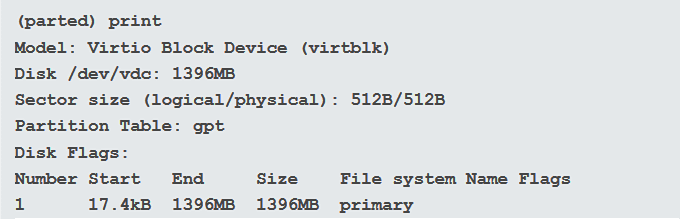
Voit määrittää Ubuntu - osion levyn poistumalla ensin kirjoittamalla quit . Seuraava vaihe on avata valittu tallennuslaite parted-toiminnolla. (parted.)Tässä artikkelissa käytämme /dev/vdc - laitetta.
Jos et määritä tiettyä laitetta, jota haluat käyttää, järjestelmäsi valitsee laitteen satunnaisesti. Käytä alla olevaa komentoa, joka sisältää laitteen nimen (vdc):
sudo parted /dev/vdc
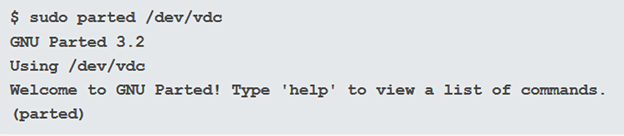
Aseta osiotaulukko kirjoittamalla GPT ja hyväksy se sitten Kyllä . (Yes)Sinun tulee tehdä tämä vain osioissa, jotka eivät sisällä tietoja, joita haluat säilyttää.

Tarkista osiotaulukko näyttääksesi tiedot tallennuslaitteesta seuraavalla komennolla:
(jaettu) printti((parted) print)
Näet ohjeet uuden osion tekemiseen kirjoittamalla (parted) help mkpart .

Tätä artikkelia varten luomme uuden Linux -levyosion käyttämällä alla olevaa komentoa:
(jaettu) mkpart ensisijainen 0 1396 Mt((parted) mkpart primary 0 1396MB)
0 tarkoittaa, että haluat käynnistää osion aseman alusta. Yllä olevasta kuvakaappauksesta tiedämme, että asemassa on 1396 Mt. (1396MB)Yllä oleva komento käskee järjestelmää aloittamaan osion kohdasta 0 ja lopettamaan sen 1396 megatavuun(1396MB) .
Jotta osiota voidaan käyttää, se on alustettava. Ensin(First) sinun on poistuttava parted kirjoittamalla quit . Kirjoita sitten ext4 - tiedostojärjestelmää käyttämällä alla oleva komento alustaaksesi levy:
mkfs.ext4 /dev/vdc
Tarkista kirjoittamalla sudo parted /dev/vdc . Lopeta parted kirjoittamalla quit . Kun poistut parted -sovelluksesta , muutokset tallentuvat automaattisesti.
Käytä komentotilassa yhden kirjaimen komentoa näyttääksesi luettelon toiminnoista, joita voit tehdä. Kirjoita m ja paina Enter .

Luo levyosiot cfdiskin avulla(Create Disk Partitions Using cfdisk)
Cfdisk on Linux-apuohjelma, jota käytetään levylaitteen osien luomiseen, poistamiseen ja muokkaamiseen. Jos haluat käyttää sitä osion luomiseen, kirjoita seuraava komento:
# cfdisk /dev/sda
Tämän esimerkin aseman nimi on sda .

Yllä olevassa kuvakaappauksessa näet levylaitteen yhteenvedon. Ikkunan keskellä näkyy osiotaulukko. Alaosassa olevat suluissa näkyvät valittavissa olevat komennot.
Valitse osio luettelosta ylä- ja alanuolinäppäimillä. Valitse komento käyttämällä oikeaa ja vasenta nuolta.
Yllä oleva esimerkki näyttää kolme ensisijaista osiota (1, 2 ja 3). Huomaa(Notice) vapaan tilan(free space) osion tyyppi.
Luo uusi osio valitsemalla Uusi(New) alaikkunasta. Kutsumme tätä osiota /dev/sdb . Kirjoita komento # cfdisk /dev/sdb . Valitse seuraavaksi ensisijainen(primary ) osion tyypiksi seuraavasta näytöstä.
Seuraavassa näytössä määrität osion koon. Luomme osion, jonka koko on 800 kt. Nyt sinua pyydetään määrittämään, mistä aloitat osion. Valitse vapaan tilan alku(beginning of free space) .
Tallenna muutokset ja kirjoita osion tiedot levylle valitsemalla seuraavassa näytössä Kirjoita . (Write)Tarkista uusi osio tulostamalla se seuraavalla komennolla:
fdisk -l /dev/sdb

Lopulliset vinkit Linux-levyosioiden luomiseen(Concluding Tips for Creating Linux Disk Partitions)
Sinun tulee aina varmuuskopioida tietosi. Pieninkin virhe voi tuhota kriittisen aseman osion.
Muista myös varmistaa ja varmistaa uudelleen, että käytät oikeaa asemaa luodessasi osiota. Muuten voit menettää tietoja.
Kerro meille kysymyksesi alla olevissa kommenteissa.
Related posts
Osioiden muokkaaminen KDE Partition Managerilla
Linux FIND -komento esimerkein
5 hyvää syytä luopua Windowsista Linuxille
HDG selittää: Mikä on UNIX?
9 parasta Linux-distroa hakkerointiin
Sulje ohjelma väkisin Ubuntussa
Linux-tiedostojen käyttöoikeudet - mikä on Chmod 777 ja kuinka sitä käytetään
9 hyödyllistä asiaa, mitä Linux voi tehdä, mihin Windows ei pysty
10 Ubuntu-näppäimistön pikanäppäintä työnkulkusi nopeuttamiseksi
Kuinka asentaa Linux Mint uudelleen menettämättä tietojasi ja asetuksiasi
Kali Linuxin asentaminen ja asetukset
Luo oma live-videon suoratoistopalvelin Linuxilla
Määritä Ubuntu ei himmentämään tai sammuttamaan passiivinen näyttö
Kaikkien aikojen 20 parasta Linux-sovellusta
TCP/IP-tiedostojen määrittäminen ja määrittäminen Linuxissa (TCP/IP-asetukset Linuxille)
10 parasta näytön tallenninta Linuxille
Miksi "vähemmän" komento on parempi kuin "enemmän" UNIXissa ja Linuxissa
10 parasta Raspberry Pi Linux -komentoa, jotka sinun pitäisi tietää
Fedora vs Ubuntu: Mikä Linux-jakelu on parempi?
Kuinka navigoida ja käyttää Linuxin hakemistorakennetta
